'>
Muchos PUBG Los jugadores informaron recientemente un problema con su juego. Su PUBG es no cargando el textura de edificios y otros objetos después de que aterrizan en el suelo, lo que hace que los gráficos del juego parezcan retro.
Si también está experimentando este problema, no se preocupe. Debería poder solucionar su problema con una de las siguientes soluciones.
Prueba estas correcciones
Puede que no tenga que probarlos todos; simplemente avance en la lista hasta que encuentre el que mejor se adapte a sus necesidades.
- Presiona Tab al saltar en paracaídas
- Mueva los archivos de su juego a su SSD (si tiene uno)
- Actualice su controlador de gráficos
- Reinstala tu juego
Método 1: presione Tab al lanzarse en paracaídas
Para solucionar el problema de los gráficos de su juego, puede hacer que su juego cargue la textura del edificio antes de aterrizar.
Para hacerlo, cuando saque el paracaídas, presione el Lengüeta en el teclado para abrir la pantalla de inventario. Es posible que el juego se congele por un tiempo, ya que está cargando la textura. Después de eso, verifique si esto soluciona sus problemas de textura. Ojalá lo haga. Pero si no es así, todavía hay tres soluciones que puede probar ...
Método 2: mueva los archivos del juego a su SSD (si tiene uno)
Si está utilizando una unidad de estado sólido (SSD), debe intentar mover el archivo de sus juegos allí para acelerar el proceso de carga. Para mover los archivos de su juego a su SSD:
1) En su cliente Steam, haga clic en Vapor , luego haga clic en Configuraciones .

2) Hacer clic Descargas , luego haga clic en el CARPETAS DE BIBLIOTECA DE VAPOR botón.

3) Hacer clic AÑADIR CARPETA DE LA BIBLIOTECA .

4) Elija una carpeta en su SSD donde desea guardar sus archivos PUBG. (Si desea crear uno nuevo, haga clic en NUEVA CARPETA .)

5) Hacer clic CERCA .

6) Hacer clic Okay .

7) Hacer clic BIBLIOTECA .

8) Botón derecho del ratón CAMPOS DE BATALLA DE PLAYERUNKNOWN , luego haga clic en Propiedades .

9) Selecciona el ARCHIVOS LOCALES pestaña, luego haga clic en MOVER INSTALAR CARPETA .

10) Seleccione la nueva carpeta que ha creado, luego haga clic en MOVER CARPETA .

Steam moverá sus archivos PUBG a esa nueva carpeta. A continuación, puede comprobar si esto soluciona los problemas de textura de su edificio.
Método 3: actualice su controlador de gráficos
Es posible que tu juego no pueda cargar la textura del edificio correctamente si no estás usando un controlador de gráficos correcto o si está desactualizado. Debe actualizar este controlador para ver si esto soluciona su problema. Si no tiene el tiempo, la paciencia o las habilidades para actualizar el controlador de su impresora manualmente, puede hacerlo automáticamente con Conductor fácil .
Conductor fácil reconocerá automáticamente su sistema y encontrará los controladores correctos para él. No necesita saber exactamente qué sistema está ejecutando su computadora, no necesita correr el riesgo de descargar e instalar el controlador incorrecto, y no necesita preocuparse por cometer un error al instalar.
Puede descargar e instalar sus controladores utilizando Gratis o por versión de Driver Easy. Pero con la versión Pro solo se necesita 2 clics (y obtienes apoyo total y un 30 días de garantía de devolución de dinero ):
1) Descargar e instalar Conductor fácil .
2) correr Conductor fácil y haga clic en el Escanear ahora botón. Conductor fácil luego escaneará su computadora y detectará cualquier problema con los controladores.

3) Haga clic en el Actualizar botón junto a su adaptador de gráficos para descargar el controlador más reciente y correcto, puede instalarlo manualmente. También puede hacer clic en el Actualizar todo en la parte inferior derecha para actualizar automáticamente todos los controladores obsoletos o faltantes en su computadora (esto requiere Versión Pro - se le pedirá que actualice cuando haga clic en Actualizar todo).
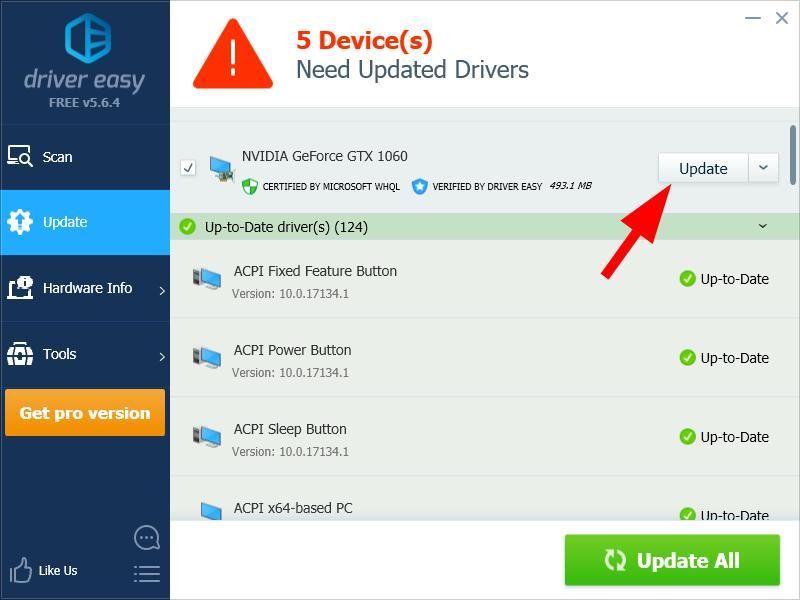
Método 4: reinstala tu juego
Es posible que sus archivos PUBG se hayan dañado, por lo que tiene problemas de carga de texturas. Puedes reinstalar tu juego para reparar los archivos dañados. Después de eso, ejecuta tu juego y, si este método te ayuda, deberías ver que la textura de los edificios está completamente cargada.
¡Esperamos que una de estas soluciones le funcione! Si tiene alguna pregunta, déjenos un comentario a continuación.
![[Resuelto] Assassin's Creed Mirage no se lanzará en PC en 2023](https://letmeknow.ch/img/knowledge-base/EE/solved-assassin-s-creed-mirage-not-launching-on-pc-2023-1.png)


![Elder Scrolls Online Low FPS [2021 Tips]](https://letmeknow.ch/img/technical-tips/57/elder-scrolls-online-low-fps.jpg)

![[SOLUCIONADO] La computadora enciende pero no muestra (2022)](https://letmeknow.ch/img/knowledge/31/computer-turns-no-display.jpg)
